
随着电脑的使用率越来越高,想必大家都遇到过需要对win10系统设置插入设备自动弹出对话框进行设置的情况吧,那么应该怎么设置win10系统插入设备自动弹出对话框呢?下面小编就带领大家看看win10系统设置插入设备自动弹出对话框的详细步骤。
1、在开始菜单上单击鼠标右键,选择【控制面板】;

2、将控制面板右上角的查看方式修改为【大图标】,在下面点击【Realtek高清晰音频管理器】;
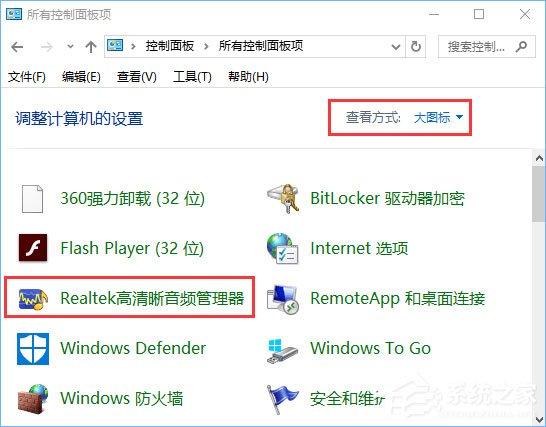
3、在右侧点击【插孔设置】按钮;
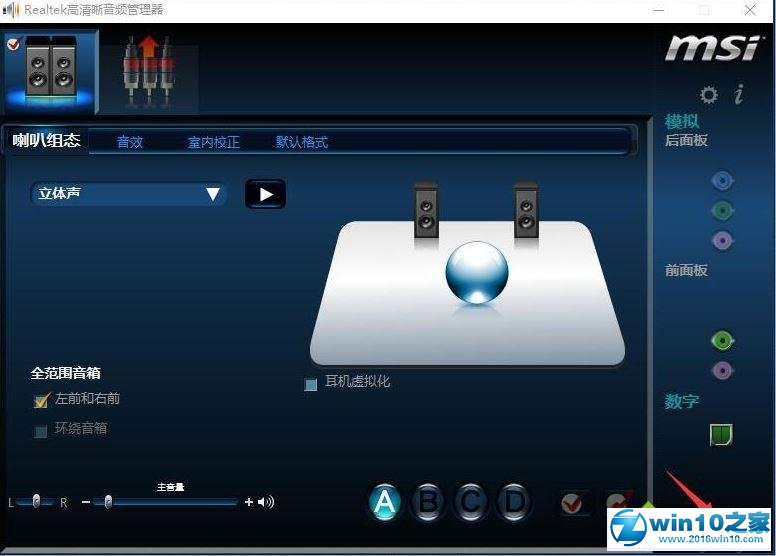
4、勾选【当插入设备时,开启自动弹出对话框】,点击确定保存设置即可。
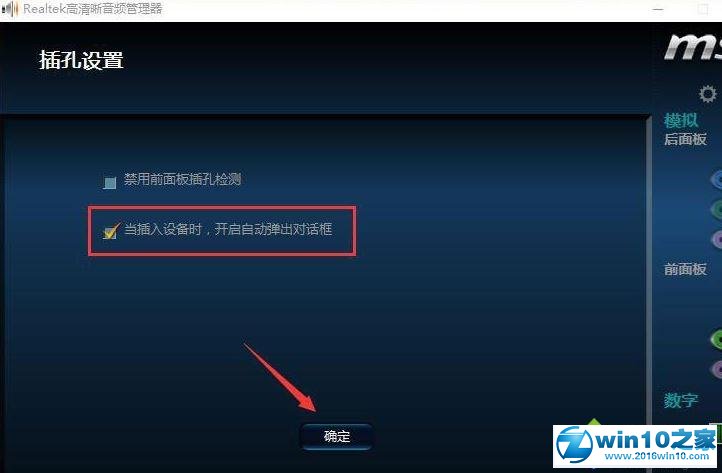
以上给大家分享的就是win10系统如何设置插入设备自动弹出对话框的详细步骤,只需要按照上面的方法勾选当插入设备时,开启自动弹出对话框即可。
uc电脑园提供的技术方案或与您产品的实际情况有所差异,您需在完整阅读方案并知晓其提示风险的情况下谨慎操作,避免造成任何损失。

未知的网友